 Wysoce zalecane jest utworzenie kopii zapasowej urządzenia w iCloud, ale czasami użytkownicy otrzymują nowy iPhone lub iPad i mają stary kopie zapasowe leżą na swoim koncie iCloud, które mogą niewiele zdziałać i po prostu zajmują miejsce. Zakładając, że nie potrzebujesz już starych kopii zapasowych, możesz je łatwo usunąć z iCloud i zwolnić trochę miejsca w iCloud w ten sposób.
Wysoce zalecane jest utworzenie kopii zapasowej urządzenia w iCloud, ale czasami użytkownicy otrzymują nowy iPhone lub iPad i mają stary kopie zapasowe leżą na swoim koncie iCloud, które mogą niewiele zdziałać i po prostu zajmują miejsce. Zakładając, że nie potrzebujesz już starych kopii zapasowych, możesz je łatwo usunąć z iCloud i zwolnić trochę miejsca w iCloud w ten sposób.
Nie usuwaj kopii zapasowej iCloud, której będziesz potrzebować, chyba że planujesz od razu utworzyć nową kopię zapasową dla danego urządzenia. Po usunięciu kopii zapasowej urządzenia iOS z iCloud zniknie ona na dobre i nie można cofnąć tego usunięcia.
Uwaga: omówione tutaj podejście działa w celu usunięcia starych kopii zapasowych iCloud z iOS 9, iOS 8 i iOS 7. Apple przeniósł ustawienia w nowszych wersjach, więc jeśli chcesz usunąć kopie zapasowe iCloud z iPhone'a lub iPada w nowszych wersjach, takich jak iOS 12, iOS 11 lub iOS 10, a następnie kliknij tutaj.
Jak uzyskać dostęp i usunąć stare kopie zapasowe iCloud z iOS
Panel zarządzania iCloud jest dostępny ze wszystkich urządzeń iOS:
- Otwórz aplikację „Ustawienia” na dowolnym iPhonie lub iPadzie, który jest połączony z tym samym kontem Apple ID zawierającym kopie zapasowe, które chcesz usunąć z iCloud
- Przejdź do „Użycie”, a następnie w „iCloud” wybierz „Zarządzaj pamięcią”
- Pod listą „Kopie zapasowe” zobaczysz wszystkie urządzenia, które mają aktualne kopie zapasowe przechowywane w iCloud, w tym rozmiar każdej kopii zapasowej, dotknij kopii zapasowej, którą chcesz usunąć z iCloud
- Potwierdź, że jest to kopia zapasowa iCloud, którą chcesz trwale usunąć, a następnie dotknij „Usuń kopię zapasową”
- W razie potrzeby powtórz dla innych starych kopii zapasowych iCloud i starych urządzeń, a po zakończeniu wyjdź z Ustawień
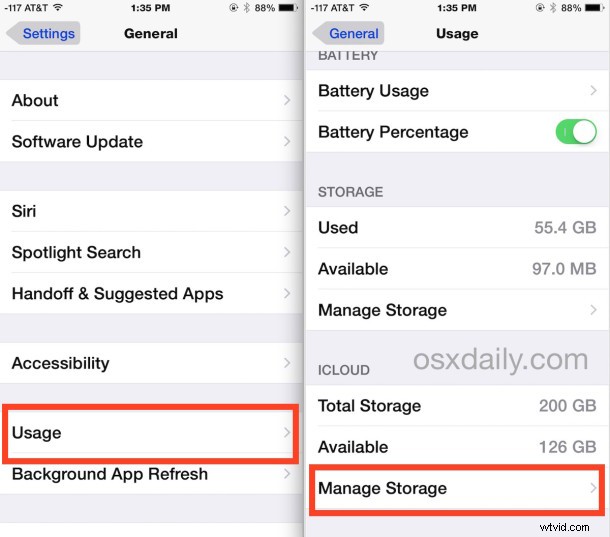
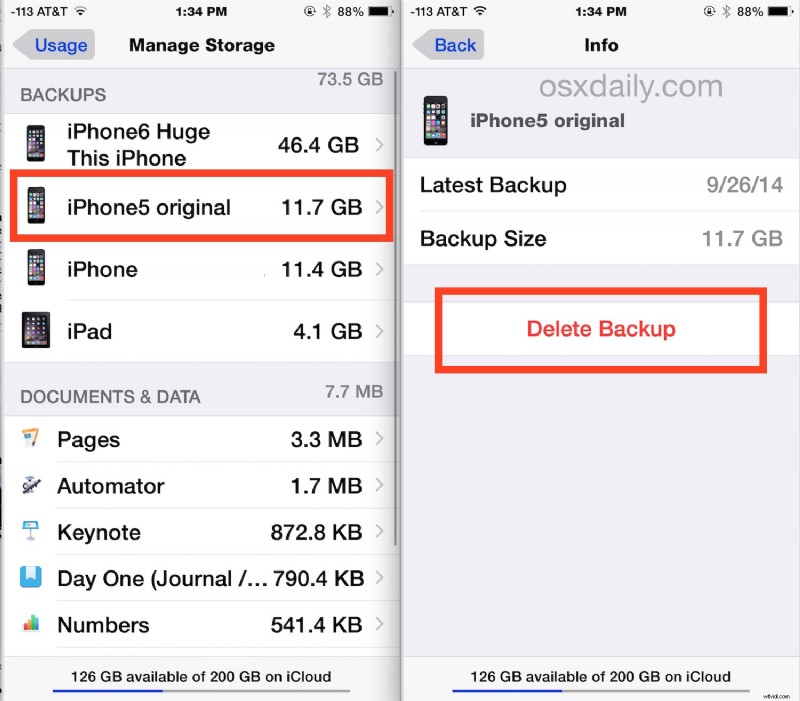
Jeśli z jakiegoś powodu usuwasz bieżącą kopię zapasową, na przykład w celu zwolnienia miejsca iCloud, upewnij się, że natychmiast uruchomiłeś nową ręczną kopię zapasową w iCloud danego iPhone'a, iPada lub iPoda touch, w przeciwnym razie nie będziesz mieć dostępnej kopii zapasowej dla urządzenia. Jeśli z jakiegoś powodu nie chcesz korzystać z iCloud, zawsze możesz wykonać kopię zapasową urządzenia iOS w iTunes, a także zarządzać urządzeniami iOS, których kopie zapasowe zostały zapisane w iTunes w podobny sposób.
Usunięcie starych kopii zapasowych iCloud może być łatwym sposobem na zwolnienie miejsca z iCloud i usunięcie bałaganu z iCloud, szczególnie w przypadku urządzeń, które nie są już używane, nie są już potrzebne lub nie są już własnością. Użytkownicy komputerów Mac mogą również zarządzać i usuwać te same kopie zapasowe iOS iCloud bezpośrednio z systemu Mac OS X za pomocą panelu preferencji systemowych iCloud.
Oczywiście inną opcją jest zachowanie starych kopii zapasowych i po prostu uaktualnienie planu pamięci masowej iCloud do większej pojemności, plan 200 GB jest generalnie naszą rekomendacją dla użytkowników, którzy mają wiele urządzeń, ponieważ zapewnia dużo miejsca na wiele kompletnych kopii zapasowych iCloud , skopiowane pliki i cokolwiek innego, co chcesz przechowywać w iCloud.
